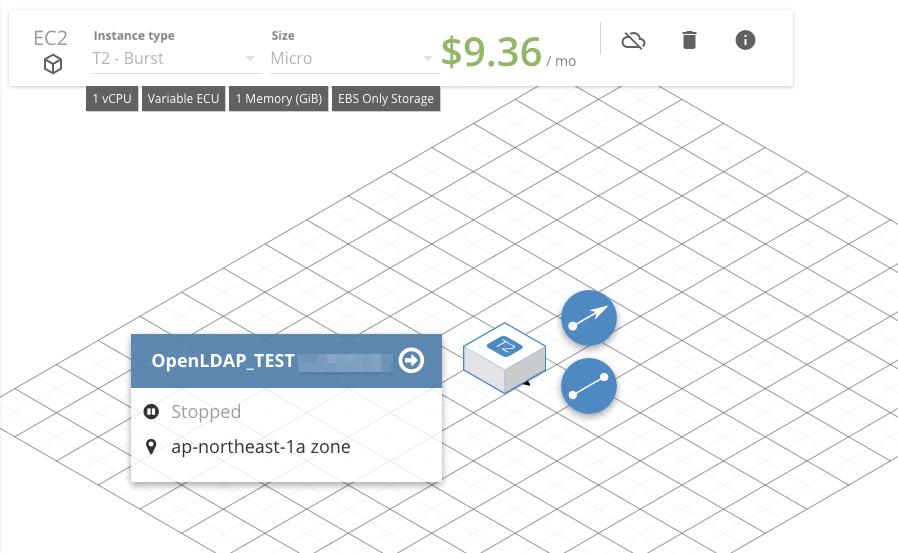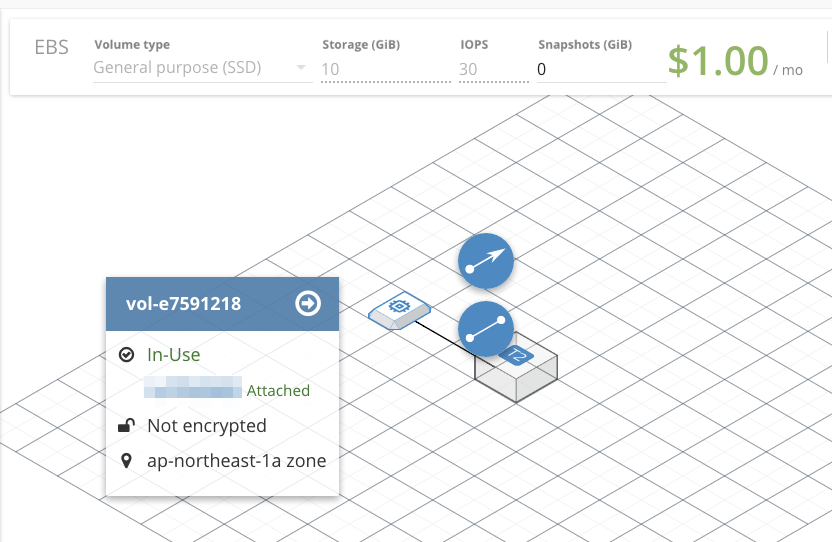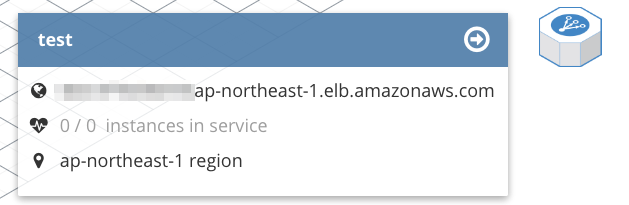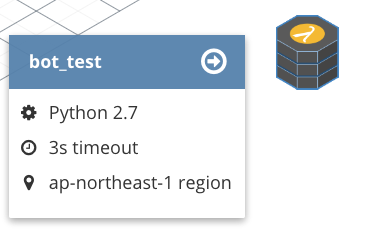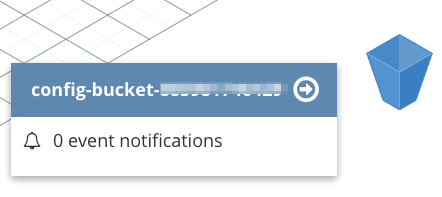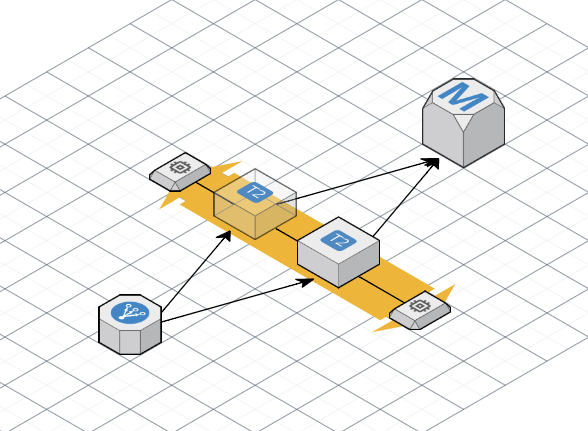こんにちは!
楽して、かっこよく、AWSの構成図かけないかなーっとぽちぽちネットで調べていたところ、**AWSの構成情報を読み取って構成図作ることができる素晴らしいツール「Cloudcraft LIVE」**がヒットしてきたので試してみました。
1.Cloudcraftで準備①
それでは、進めていこうと思います。
まずCloudcraft上での事前準備があるのでやっていきます。
・Cloudcraftにログインして、左上の[LIVE]をクリックします。
Googleのアカウントを使ってログインすることもできます。
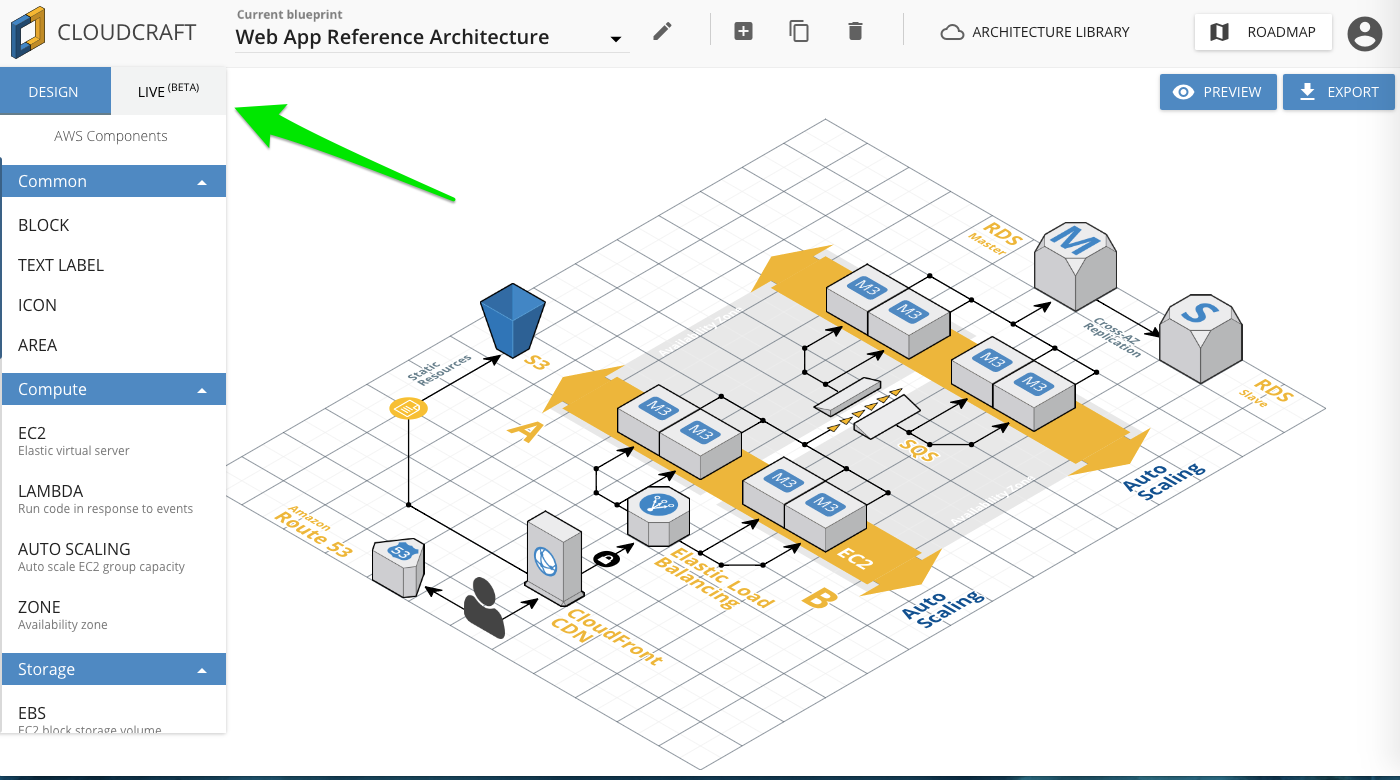
・左上の[ADD AWS ACCOUNT]をクリックします。
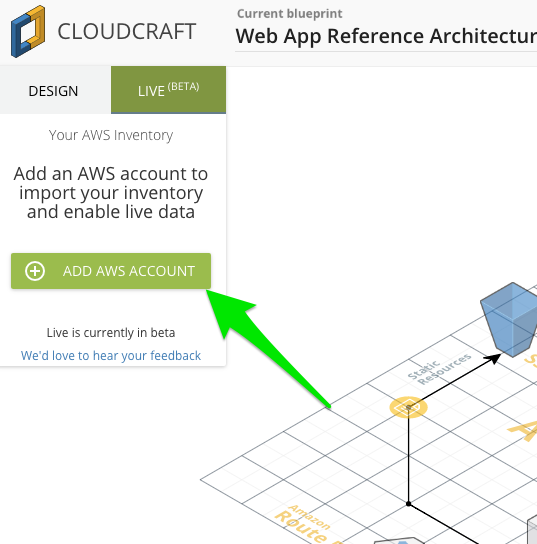
・Cloudcraft用のRead onlyロールを作成してと言われるので、再度[ADD AWS ACCOUNT]をクリックします。
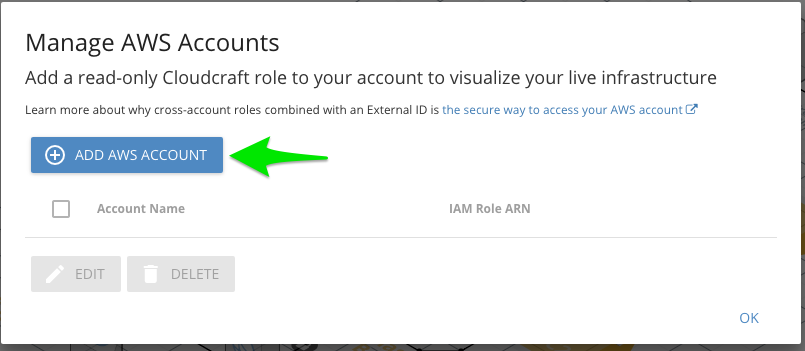
・ロールの作り方の手順が表示されますので、一旦この画面を表示させながらAWSコンソールでの作業にうつります。
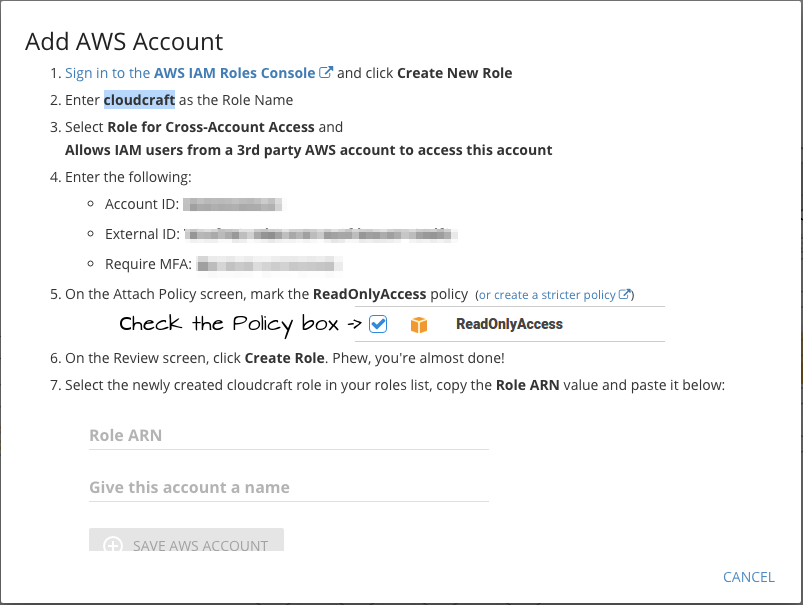
2.AWSコンソールより、Craudcraft用ロールの作成
Cloudcraftで表示されている手順通りにAWSコンソールを開き、IAMのロールを作ります。
・ロール名は、何でも良いと思いますが、取り合えず「cloudcraft」にします。
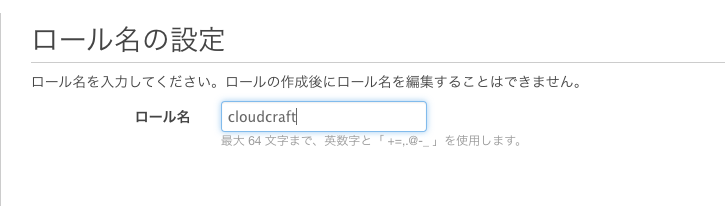
・[クロスアカウントアクセスのロール]を開き「サードパーティのAWSアカウントのIAM~」の[選択]を選びます。
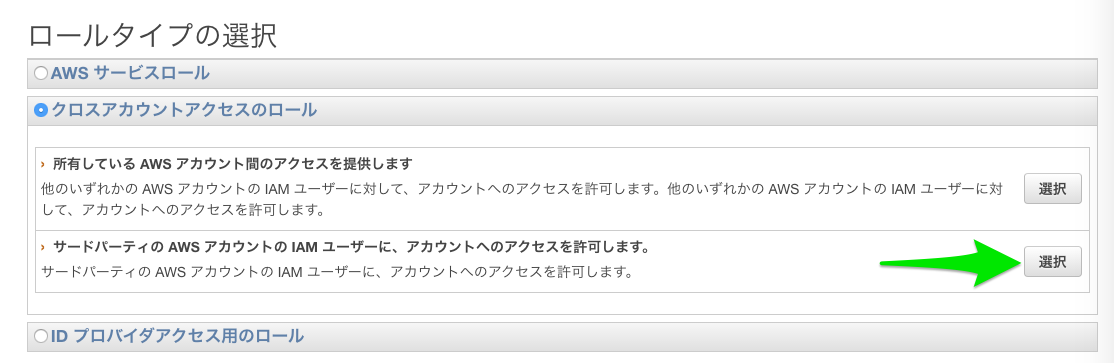
・[アカウントID]と[外部ID]をcloudcraftの画面より確認し、入力します。

・ポリシーは、[ReadOnlyAccess]を選択します。
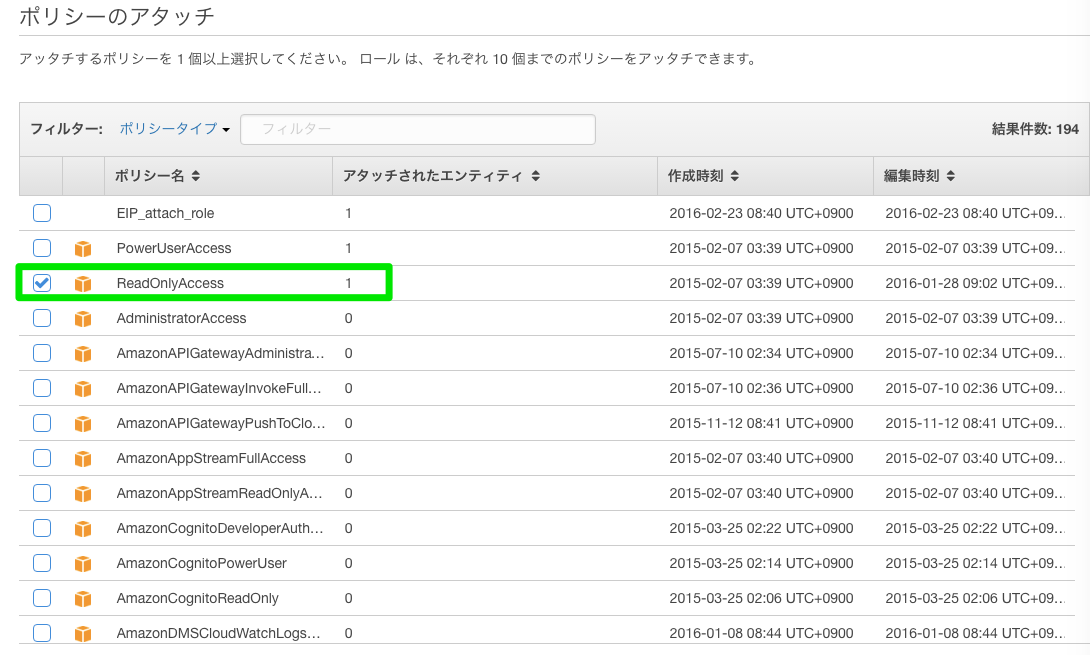
・確認画面が表示されるので、[ロールARN]をメモしてから、ロールを作成します。
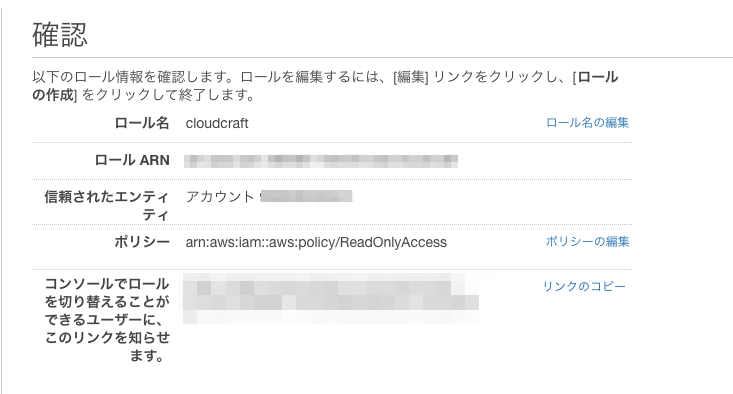
3.Cloudcraftで作業②
準備が整いましたので、またCloudcraftの画面に戻って作業します。
・先ほどメモしてきたロールARNを[Role ARN]に入力し、好きな名前を[Give this account a name]に入れます。
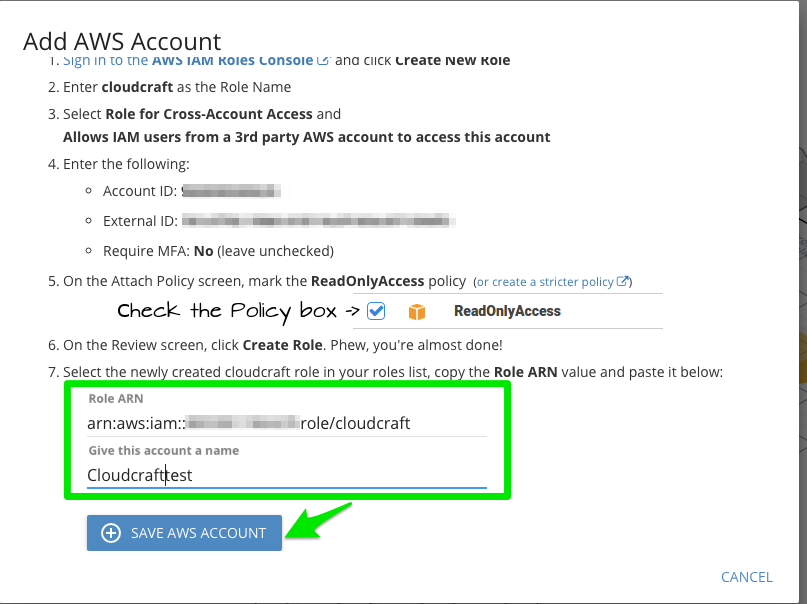
・これでエラーがでなければ、アカウントが追加されているはずです!
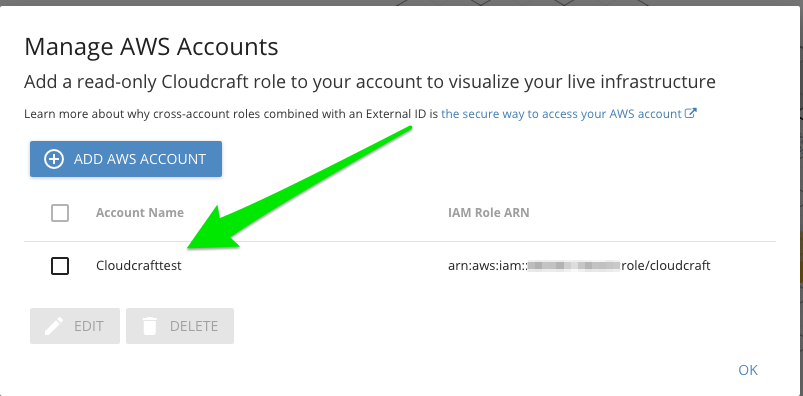
4.構成図を作ってみた
それでは、構成図を作っていきましょう!
・自分のサービスを利用しているリージョンを選択して、[SCAN NOW]をクリックします。
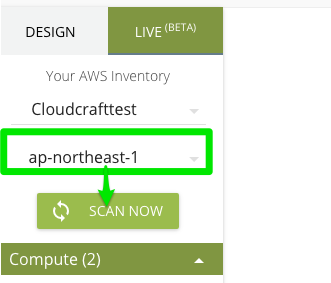
・利用しているサービスがでてきますので、あとは構成図に入れたいサービスをクリックするだけです。
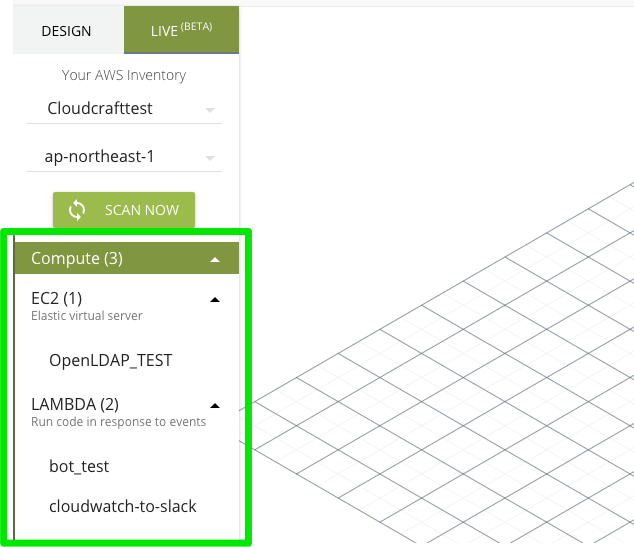
主要なサービスがどのように表示されるのか見てみました!
・S3
最後にインポートしてきたデータとテンプレートを組み合わせて簡単な構成図を作成しました!
左側のEC2とEBSがインポートしてきたデータです。
あとは、テンプレートからデザインを持ってきて構成図描いてます。
インポートしてきたEC2だけ透けているのは仕様でしょうか・・・?
2016/2/25 追記
以下の場所をクリックするとアイコンを半透明にできるようです!
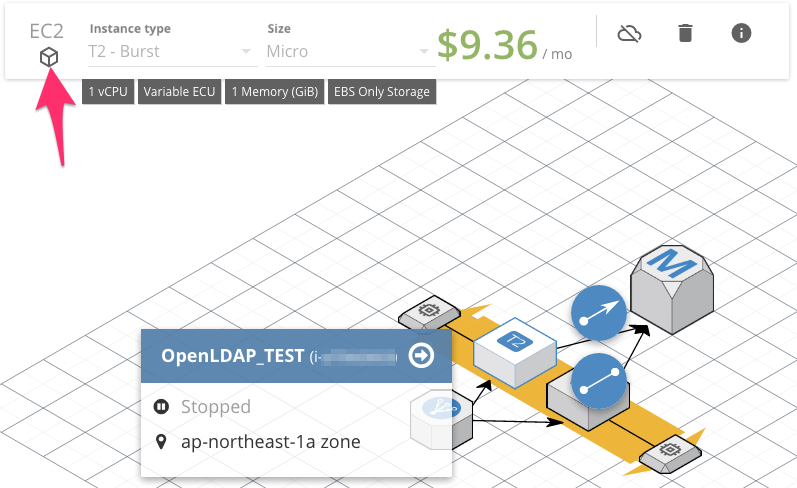
5.その他
すごく簡単に構成図を書くことができるので、素晴らしいツールだと思います。
アイコンも見やすくかっこいいのでGOOD!
また、構成図からサーバーの起動状態や依存関係などを確認することができて、構成の説明をする時などで活躍してくれるのではないかと思います。
ただ、まだ情報のインポートに対応しているサービスの数が少ないので、今後増えることにすごく期待しています!!
ご指摘事項などありましたら、ご連絡よろしくお願いします。
以上です。ありがとうございました。
99.参考
http://dev.classmethod.jp/cloud/aws/cloudcraft-draw-diagrams/
http://dev.classmethod.jp/cloud/cloudcraft-live/
大変参考にさせていただきました。
ありがとうございます。